विज्ञापन
 Hamachi यह एक नई उपयोगिता या विचार नहीं है, लेकिन मैं इस उत्कृष्ट कार्यक्रम का 'प्रसार' करना चाहता था।
Hamachi यह एक नई उपयोगिता या विचार नहीं है, लेकिन मैं इस उत्कृष्ट कार्यक्रम का 'प्रसार' करना चाहता था।
हमाची एक ऐसी सेवा है जो पृष्ठभूमि में चलती है और आपके कंप्यूटर को किसी विशेष नेटवर्क में आपके इच्छित किसी अन्य कंप्यूटर से जोड़ती है। यह आपके और आपके अपने नेटवर्क के अन्य पीसी के बीच एक एन्क्रिप्टेड वीपीएन (वर्चुअल प्राइवेट नेटवर्क) बनाता है।
यह अति सुविधाजनक हो जाता है जब आपके पास कई पीसी होते हैं जिन्हें आप कनेक्ट करना चाहते हैं, उदाहरण के लिए यदि आपके पास काम पीसी, होम पीसी, स्कूल पीसी और / या सर्वर हैं। एक बार हमाची स्थापित होने के बाद, कंप्यूटर अपने फ़ाइल शेयरों, या किसी अन्य सेवा के लिए आईपी पते के माध्यम से उपलब्ध होते हैं। बहुत से लोग अपने स्थान की परवाह किए बिना एक मल्टी-प्लेयर मोड में वीडियो गेम खेलने के लिए भी उपयोग करते हैं।
मुझे Hamachi के बारे में कुछ बातें पसंद हैं जो इसे उपलब्ध अन्य वीपीएन सॉफ़्टवेयर से अलग करती हैं:
- उपयोग में आसानी - कार्यक्रम स्थापित करना एक तस्वीर है!
- नेटवर्क संगतता - कई प्रकार के नेटवर्क के साथ काम करता है, फायरवॉल (एनएटी, आदि) के आसपास पाने के लिए विभिन्न तरीकों का उपयोग करता है।
- क्रॉस-प्लेटफ़ॉर्म उपलब्धता - ग्राहकों में विशिष्ट विंडोज और मैक शामिल हैं, लेकिन लिनक्स, मोबाइल डिवाइस, विंडोज मोबाइल और भी बहुत कुछ।
- में निर्मित सुरक्षा - हमाची ग्राहकों के बीच संचार एन्क्रिप्टेड है।
विंडोज हमाची स्थापित करें
क्लाइंट को सेट करना विंडोज पर आसान है।
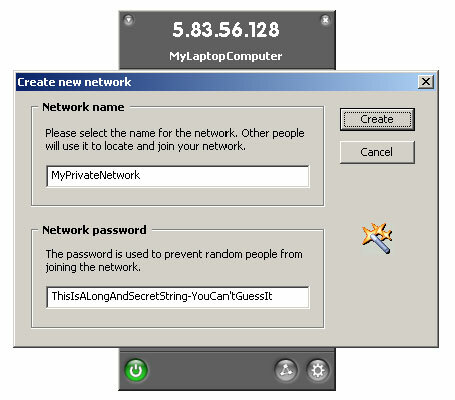
क्लाइंट को स्थापित करने के बाद, इसे पहली बार चलाएं और इसे "पावर" करें। इसमें आपको एक नेटवर्क बनाना होगा, और एक पासवर्ड शामिल करना होगा ताकि इसमें शामिल होने वाला कोई भी व्यक्ति (यदि यह एक व्यक्तिगत नेटवर्क है, तो यह सिर्फ आप ही होगा) को पासवर्ड की आवश्यकता होगी।
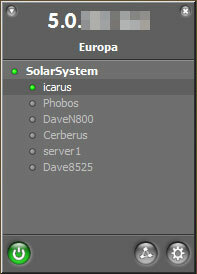 फिर आप नेटवर्क से जुड़ेंगे। अभी के लिए, आप इस नेटवर्क में केवल एक ही होंगे। बाद की स्थापनाओं पर, आप "बनाएँ" नेटवर्क भाग को रद्द कर सकते हैं। आप सिर्फ नेटवर्क से जुड़ेंगे - इसलिए नेटवर्क बनाते समय आपके द्वारा उपयोग किए गए पासवर्ड की आपूर्ति करें।
फिर आप नेटवर्क से जुड़ेंगे। अभी के लिए, आप इस नेटवर्क में केवल एक ही होंगे। बाद की स्थापनाओं पर, आप "बनाएँ" नेटवर्क भाग को रद्द कर सकते हैं। आप सिर्फ नेटवर्क से जुड़ेंगे - इसलिए नेटवर्क बनाते समय आपके द्वारा उपयोग किए गए पासवर्ड की आपूर्ति करें।
लिनक्स पर हमाची को स्थापित करना थोड़ा अधिक कठिन है क्योंकि यह कमांड लाइन के माध्यम से है, हालांकि यह तब भी आसान है जब तक आप कुछ कमांड में सहज टाइपिंग कर रहे हैं।
लिनक्स स्थापित करें
लिनक्स क्लाइंट के लिए रीडमी से:
- रूट खाते के नीचे से f मेक इनस्टॉल ’और फिर‘ टंकफग ’चलाएं
- क्रिप्टो पहचान (कोई भी खाता) उत्पन्न करने के लिए 'हमाची-इनिट' चलाएं।
- हमाची डेमॉन को लॉन्च करने के लिए 'हमाची शुरू' चलाएं।
- डेमॉन को ऑनलाइन रखने और खाता बनाने के लिए 'हमाची लॉगिन' चलाएं।
- नेटवर्क से जुड़ने के लिए Run हमाची को चलाएं।
- नेटवर्क में ऑनलाइन जाने के लिए Run हमाची गो-ऑनलाइन-चलाएं।
- नेटवर्क सदस्यों और उनकी स्थिति को सूचीबद्ध करने के लिए 'हमाची सूची' चलाएं।
कमोबेश यही सब आपको करना पड़ेगा। इस पर स्थापित किए जाने वाले लिनक्स के स्वाद के आधार पर, कुछ तरकीबें हो सकती हैं जिन्हें आपको इसे ठीक से काम करने के लिए उपयोग करने की आवश्यकता होगी। साथ ही, इसे स्टार्टअप पर लोड करने के लिए इसे अपनी init स्क्रिप्ट्स (या rc.local) में जोड़ना न भूलें।
लिनक्स क्लाइंट के लिए एक GTK GUI भी है - देखें इस मंच पोस्ट यदि आप इसके बारे में अधिक जानने या डाउनलोड करने में रुचि रखते हैं।
तो अब क्या?
तो अब जब आपके पास अपनी मशीनें हैं, तो आप उनके साथ क्या कर सकते हैं?
यहाँ कुछ उपयोगी कार्यक्रमों या सेवाओं का एक यादृच्छिक चयन है जिसे आप अपने हमाची ग्राहकों के बीच उपयोग कर सकते हैं:
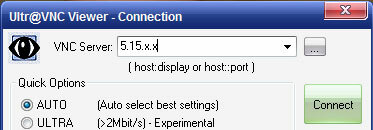
-
VNC, रिमोट डेस्कटॉप, NoMachine, आदि। - वीपीएन पर किसी भी पीसी को दूरस्थ रूप से एक्सेस करें। कनेक्शन एन्क्रिप्ट किया गया है, इसलिए आप अनएन्क्रिप्टेड प्रोटोकॉल (जैसे डिफ़ॉल्ट VNC) का उपयोग करके सुरक्षित महसूस करते हैं।
फ़ाइल शेयर - चाहे आप विंडोज फाइल शेयरिंग, सांबा या अन्य प्रोटोकॉल का उपयोग करते हैं, आप किसी अन्य हमाची पीसी पर फ़ाइलों का उपयोग कर सकते हैं। विंडोज शेयरों के लिए, बस IP का उपयोग करें: \\ 5.x.x.x \। आप इन शेयरों को एक ड्राइव में मैप कर सकते हैं, जिससे आप स्थानीय ड्राइव की तरह अपनी फाइलों तक पहुंच बना सकते हैं।
संगीत या वीडियो स्ट्रीमिंग - जैसे स्ट्रीमिंग मीडिया सर्वर का उपयोग करें Jinzora, एक पीसी से दूसरे में संगीत स्ट्रीम करने के लिए।
जुआ - भले ही आप अलग-अलग नेटवर्क पर हों, दोस्तों के साथ मल्टी-प्लेयर गेम खेलें।
वास्तव में कुछ भी आप सोच सकते हैं कि एक वीपीएन के माध्यम से काम किया जाएगा, पी 2 पी नेटवर्क हमाची के साथ वास्तव में अच्छी तरह से काम करेगा। अधिकांश कनेक्शन प्रत्यक्ष हैं, इसलिए बैंडविड्थ आपके प्रत्यक्ष इंटरनेट कनेक्शन द्वारा सीमित है। कुछ मामलों में कनेक्टिविटी को बनाए रखने के लिए 'रिले' का उपयोग किया जाता है, लेकिन इसका उपयोग केवल दुर्लभ मामलों में किया जाता है (हमाची का दावा है कि 95% कनेक्शन प्रत्यक्ष हैं)।
अंत में, हमाची के दो संस्करण हैं। नि: शुल्क संस्करण की कुछ सीमाएँ हैं - अर्थात् यह एक सिस्टम सेवा के रूप में नहीं चलेगा, नेटवर्क क्लाइंट की संख्या तक सीमित है और ays कम गति ’रिले (जब आवश्यक हो) का उपयोग करता है। भुगतान किया संस्करण इन सीमाओं को दूर ले जाता है - एक पूर्ण विवरण के लिए देखें तुलना पृष्ठ.
हमाची को केवल दो डाउनसाइड्स जो मैं देख सकता हूं वह यह है कि यह बंद-स्रोत है, और यह मध्यस्थता सर्वर पर निर्भर करता है। बंद स्रोत होने के नाते, यह सुनिश्चित करना असंभव है कि कोड को 100% सुरक्षित और एन्क्रिप्ट किया गया है। मध्यस्थता सर्वर ने हमेशा मेरे लिए अच्छा काम किया है, लेकिन यह एक 3 पार्टी में जोड़ता है जो कुछ लोगों को पसंद नहीं हो सकता है।
उम्मीद है कि आप हमाची को मेरे लिए उतना ही उपयोगी पाएंगे! यह प्रोग्राम कुछ साल पहले LogMeIn द्वारा खरीदा गया था लेकिन इसने अपनी स्वतंत्र और उपयोगी प्रकृति को बरकरार रखा है। यदि आपके पास इसके साथ कोई विशेष समस्या है, उनका मंच बहुत सारे जानकार उपयोगकर्ताओं के साथ एक महान संसाधन है।
विकल्प: OpenVPN एक समान सेवा है, लेकिन चूंकि कोई मध्यस्थता सर्वर नहीं है - कॉन्फ़िगरेशन एक अच्छा सा अधिक जटिल है।
डेव Drager फिलाडेल्फिया, फिलीस्तीनी अथॉरिटी के उपनगरों XDA Developers में काम करता है।

